A Sony nemrégiben dobta piacra a PS5-öt , amely a PS4-hez hasonlóan hatalmas sikert aratott. Néhány játékos azonban csalódott ebben a konzolban, mivel a PS5 vezérlő nem csatlakozik .
Bár ez egy gyakori probléma, amely bármely eszközzel előfordulhat, sok PS5-felhasználó tapasztalja ugyanezt a problémát a vezérlővel. A felhasználóknak nehéz dolguk van, miközben megpróbálják összekapcsolni a konzolt és a vezérlőt.
Ha úgy tűnik, hogy DualSense vezérlője nem tud csatlakozni vagy szinkronizálni a P5 konzolhoz, és Ön a probléma megoldásának módját keresi, akkor ez az útmutató segít a PS5 vezérlő csatlakozási problémájának megoldásában.
Miért nem szinkronizál vagy csatlakozik a PS5 vezérlő?
Több fórumon és megbeszélésen keresztül számos felhasználóval találkoztunk, akiknek különböző okai vannak a PS5 vezérlő nem tud csatlakozni problémájának , így a probléma elemzése után megtaláltam ezeket a gyakori okokat, amelyek miatt a vezérlő nem tud párosítani PS5 konzol:
- A vezérlő már párosítva vagy szinkronizálva van egy másik eszközzel: Ha a vezérlő már szinkronizálva van egy másik eszközzel, és most megpróbálja párosítani a PS5 konzoljával, akkor előfordulhat, hogy ez nem sikerül.
- Probléma a vezérlő Bluetooth-kapcsolatával: Ha a közeli Bluetooth-eszközök zavarják a PS5-vezérlő csatlakoztathatóságát, akkor Ön is belekerül a problémába.
- Probléma az USB-C kábellel: A PS5 vezérlő nem csatlakozik probléma akkor is megjelenik, ha a vezérlőhöz csatlakoztatni kívánt USB-C kábel rossz típusú vagy sérült.
- USB-port probléma: Ha a PS5 konzol vagy a vezérlő aljzatai sérültek vagy nem tiszták, akkor a PS5 vezérlő sem csatlakozik.
- Belső hardverprobléma a vezérlővel: Ha a vezérlő eleme lemerült, vagy a Bluetooth érzékelő megsérül, akkor a PS5 vezérlő nem csatlakozik vagy szinkronizálódik .
- Elavult firmware : A PS5 vezérlő csatlakozási problémája akkor is előfordul, ha a PS5 rendszerszoftver elavult.
Hogyan javítható ki, hogy a PS5 vezérlő nem csatlakozik vagy nem szinkronizál?
Tartalomjegyzék
1. megoldás: Indítsa újra a PS5 konzolt, hogy kijavítsa a PS5 vezérlő nem tud csatlakozni problémáját
A PS5 nem tud csatlakozni vagy nem szinkronizálódik, ez átmeneti probléma lehet, amelyet a PS5 újraindításával könnyen meg lehet oldani. Ezzel frissíti a konzolt, és csatlakozhat a PS5 vezérlőjéhez.
Ehhez kapcsolja ki a konzolt a szokásos módon, majd húzza ki az összes kábelt , és várjon legalább 30 másodpercet . Ezután csatlakoztassa vissza a tápkábelt a konzolhoz, és kapcsolja be a PS5-öt.
Most próbálja meg csatlakoztatni a vezérlőt a PS5 vezérlőhöz , és ellenőrizze, hogy csatlakozik-e vagy sem. Ha a PS5 vezérlő nem tudott csatlakozni , próbálkozzon a következő megoldással.
2. megoldás: Szüntesse meg a közeli Bluetooth-eszközök párosítását
Ha a PS5 vezérlő már csatlakoztatva van bármely másik eszközhöz, akkor az új eszközhöz való csatlakozáskor problémát okoz. Tehát ellenőrizze, hogy a vezérlő csatlakozik-e számítógéphez vagy laptophoz. Ha igen, akkor nem csatlakozik automatikusan a PS5 konzolhoz.
Itt először meg kell szüntetnie a vezérlő párosítását a közeli eszközökkel, például hangszórókkal, egerekkel, fejhallgatókkal vagy bármely más Bluetooth-eszközzel. Ezt követően ellenőrizze, hogy csatlakoztathatja-e a vezérlőt a PS5-höz.
3. megoldás: Ellenőrizze az USB-C portokat
Egyes felhasználók nagyon hanyagul kezelik eszközeiket, ami károsíthatja azokat. Tehát, ha nem vigyáz a készülékére, és a PS5 konzol vagy a vezérlő USB-portja megsérült , akkor nem tudja csatlakoztatni a PS5-vezérlőt.
Az USB-port is megsérülhet, ha a port csatlakoztatásához használt kábel nincs megfelelően meghúzva. Tehát ellenőrizze, hogy nincs-e probléma a vezérlő vagy a konzol USB-portjával. Csatlakoztassa a vezérlőt és a konzolt az USB-porthoz, és ellenőrizze, hogy működnek-e és biztonságosak-e.
Győződjön meg arról is, hogy nincs por az USB-portokon belül . Ha szennyeződés van rajta, távolítsa el, mert az is megakadályozhatja, hogy a vezérlő csatlakozzon a konzolhoz.
4. megoldás: Frissítse a PS5 firmware-t a PS5 vezérlő nem csatlakozik javításához
A rendszer firmware frissítése szükséges a teljesítményéhez. Nem számít, hogy PC-ről, mobilról vagy PS5 konzolról van szó. Az eszközöket frissíteni kell az ilyen problémák elkerülése érdekében.
Ha azt tapasztalja, hogy a PS5 vezérlő nem szinkronizál, vagy nem csatlakozik , akkor ez az elavult rendszer futásának köszönhető. Tehát a PS5 vezérlő nem csatlakozási problémájának kijavításához frissítse a PS5 rendszert.
Bár a PS5 rendszer automatikusan telepíti a legújabb frissítést, néha internetkapcsolati problémák miatt, nem tudja frissíteni a firmware-t. Tehát jobb manuálisan megtenni. A következőképpen frissítheti manuálisan a PS5 rendszert:
- Először győződjön meg arról, hogy a PS5 konzolja csatlakozik a stabil internethez.
- Most lépjen a Beállítások elemre .
- Ezután kattintson a Rendszer elemre .
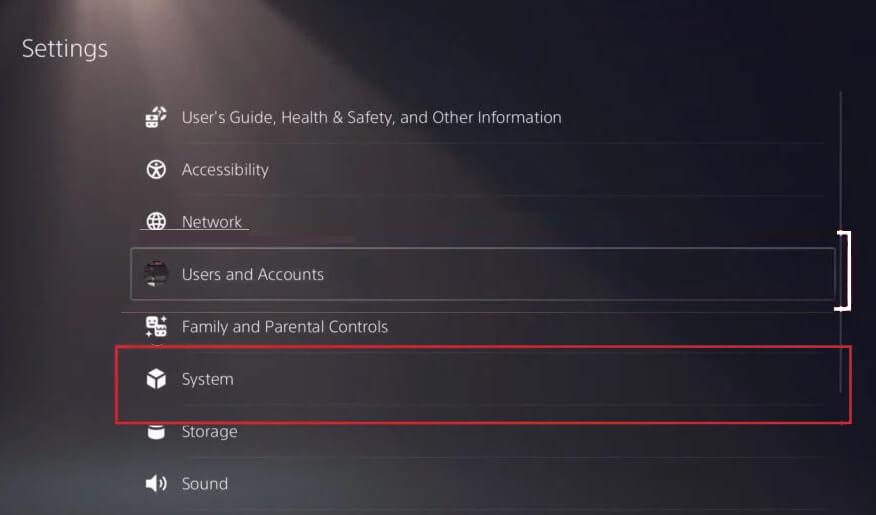
- Lépjen a Rendszerszoftverbe .
- Kattintson a Rendszerszoftver frissítése és beállításai elemre .
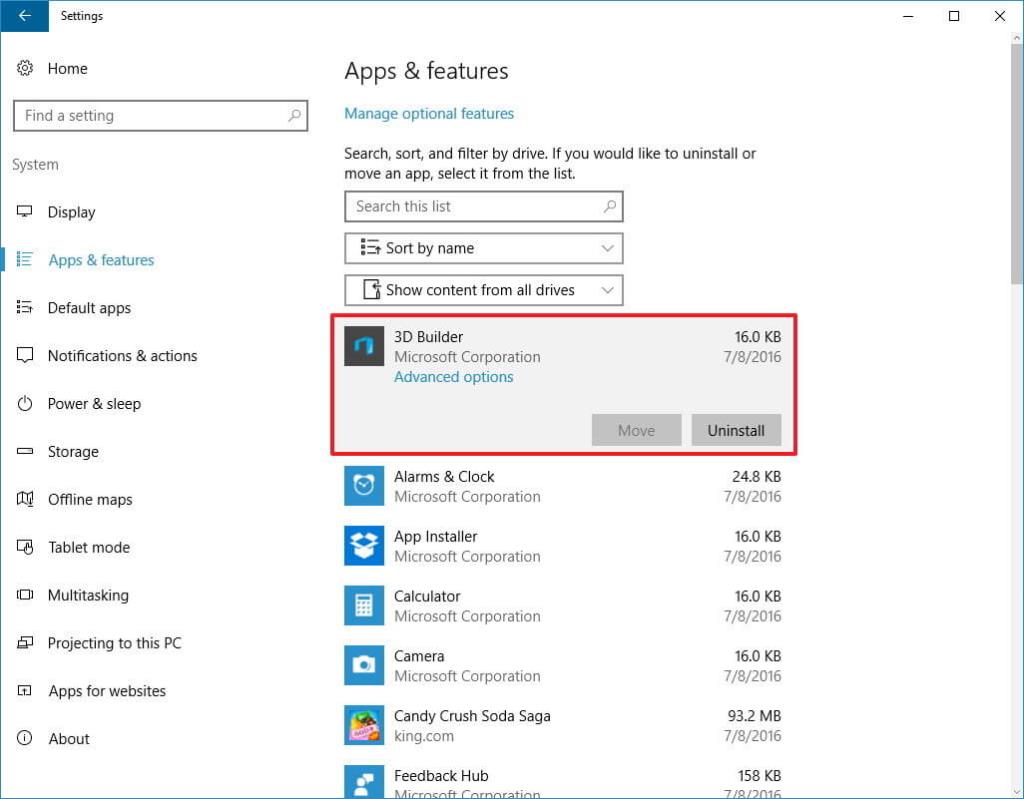
- Végül kattintson a Rendszerszoftver frissítése elemre .
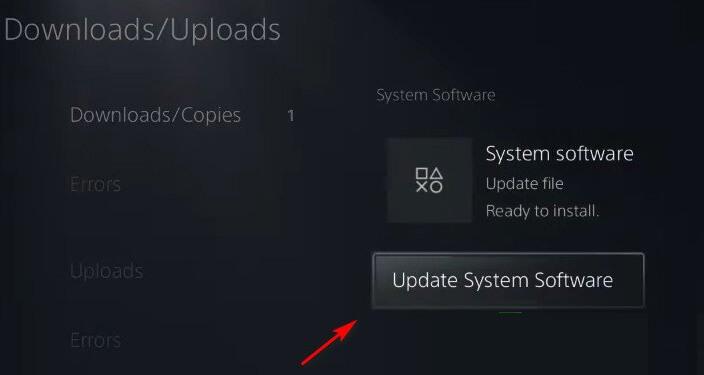
Most várja meg, amíg a PS5 rendszer új frissítést keres, és telepíti az eszközre. A frissítés letöltési folyamatának megkezdése után ne kapcsolja ki a rendszert.
5. megoldás: Használjon másik USB-C kábelt
A probléma másik lehetséges oka a sérült USB-C kábel. Az USB-portokhoz hasonlóan az USB-kábelnek is jó állapotban kell lennie, hogy elkerülje a PS5-vezérlő csatlakozási problémáit .
Tehát ellenőrizze, hogy a konzol és a vezérlő csatlakoztatásához használt USB-kábel működőképes-e vagy sem. Ellenőrizheti egy másik USB-kábellel a PS5 vezérlő csatlakoztatásához.
Ha ezt az új kábelt használja, a PS5 vezérlője csatlakoztatható, akkor egyértelműen azt jelzi, hogy a probléma az USB-kábellel volt. Ebben az esetben egyszerűen használja az új USB-kábelt a PS5 vezérlő csatlakoztatásához.
6. megoldás: Soft Reset PS5 DualSense vezérlő
Abban az esetben, ha a PS5 vezérlője nem tud csatlakozni vagy párosítani a többi eszközzel, de nem hajlandó csatlakozni a PS5 konzolhoz, akkor a probléma a vezérlővel van. Itt a PS5 vezérlő nem csatlakozik probléma megoldásához alaphelyzetbe állíthatja a vezérlőt.
Sok felhasználó hasznosnak találta ezt a trükköt a probléma megoldásában. Ezért neked is működnie kell. Ha nem tudja, hogyan állítsa vissza a PS5 DualSense Controllert , kövesse az alábbi lépéseket:
Megjegyzés: A vezérlő alaphelyzetbe állításához éles tárgyra van szüksége, például fogpiszkálóra vagy gemkapocsra, amellyel megnyomhatja a konzol reset gombját.
- Kapcsolja ki a PS5 konzolt . Ehhez nyomja meg és tartsa lenyomva a konzol bekapcsológombját, amíg kétszer meg nem hallja a hangjelzést.
- A konzol leállítása után menjen a vezérlő hátuljára, és az L2 gomb mellett megjelenik a reset gomb . Nyomja meg egy éles hegyes tárggyal öt másodpercnél tovább.
- Most a vezérlőt vissza kell állítani.
- Ezután kapcsolja be a konzolt és a vezérlőt, és próbálja meg újra csatlakoztatni a PS5 konzolt és a vezérlőt , hogy ellenőrizze, elkezdett-e működni.
7. megoldás: Állítsa vissza a PS5 gyári beállításait
Ha a PS5 DualSense vezérlője nem tud párosítani a konzollal , akkor a problémát valószínűleg a nem megfelelő konzolbeállítások okozzák.
Ebben az esetben elvégezheti a gyári beállítások visszaállítását a probléma megoldásához. Ehhez kövesse az alábbi utasításokat:
- Nyissa meg a kezdőképernyőt a PS5 rendszeren .
- Nyissa meg a Beállítások egy fogaskerék ikont a képernyő jobb felső sarkában.
- Ezután lépjen a Rendszerbe.
- Kattintson a Rendszerszoftver elemre .
- Válassza a Visszaállítási beállításokat.
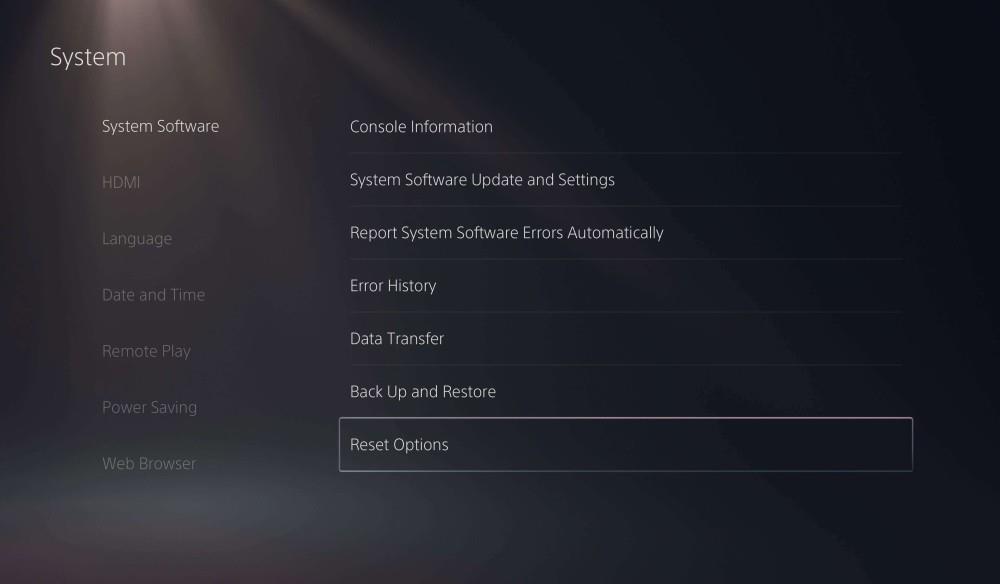
- Ezután válassza a Konzol visszaállítása lehetőséget.
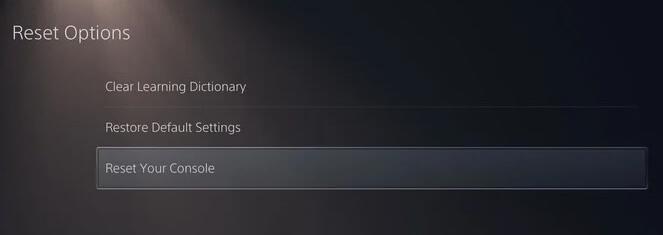
- Kattintson a Reset gombra.
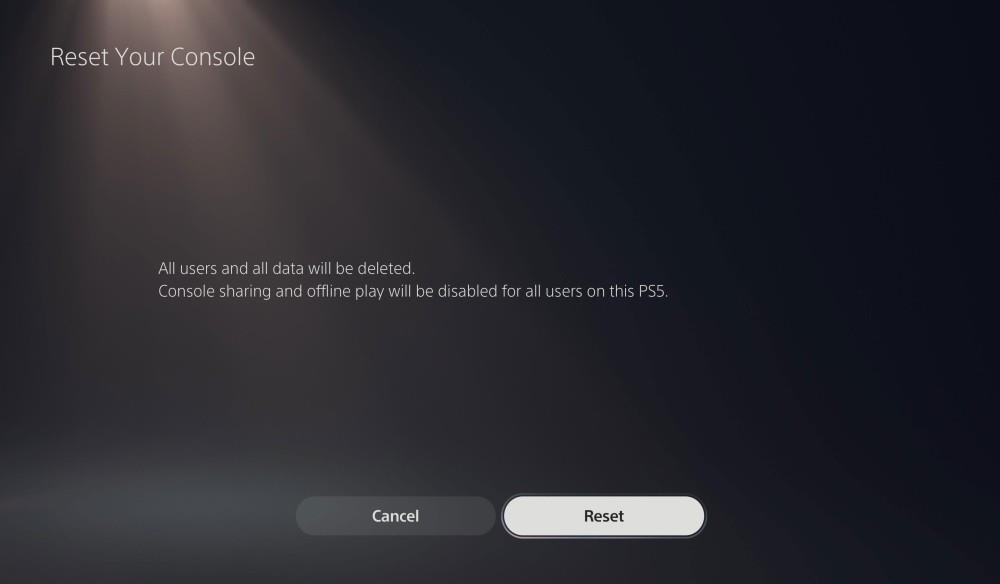
Megjegyzés: A gyári beállítások visszaállítása törli a PS5 konzolon mentett összes adatot. Tehát mielőtt ezt megtenné, győződjön meg róla, hogy biztonsági másolatot készít a kampány előrehaladásáról, valamint az egyéb személyes fájlokról és adatokról.
8. megoldás: Vigye a vezérlőt a szervizközpontba
Ha egyik megoldás sem működött az Ön számára, és azt kapja, hogy a PS5 nem szinkronizál, vagy nem csatlakozik , akkor a vezérlő hardverével lehet probléma.
Ha ez így van, akkor nem tudja egyedül megjavítani. Ebben a helyzetben csak egy lehetőség marad, azaz vigye el a vezérlőt a szervizbe. Segítenek a javításban, és akkor csatlakoztathatja a PS5 vezérlőt.
Következtetés
Tehát itt arról van szó, hogy a PS5 vezérlő nem csatlakozik probléma , és hogyan lehet egyszerű és gyors megoldásokkal megoldani. Az itt említett megoldások mindegyike könnyen alkalmazható, és már kipróbálták azokat a felhasználókat, akiknek sikerült a problémát sikeresen kijavítaniuk.
A fent említett problémán kívül, ha bármilyen problémája van a Windows PC-vel, akkor itt van egy gyors és 100%-ban működő megoldás az Ön számára. Próbálja ki a PC Repair Tool-t . Kijavítja a számítógép hibáit, és javítja a teljesítményt.
![Hogyan lehet élő közvetítést menteni a Twitch-en? [KIFEJEZETT] Hogyan lehet élő közvetítést menteni a Twitch-en? [KIFEJEZETT]](https://img2.luckytemplates.com/resources1/c42/image-1230-1001202641171.png)
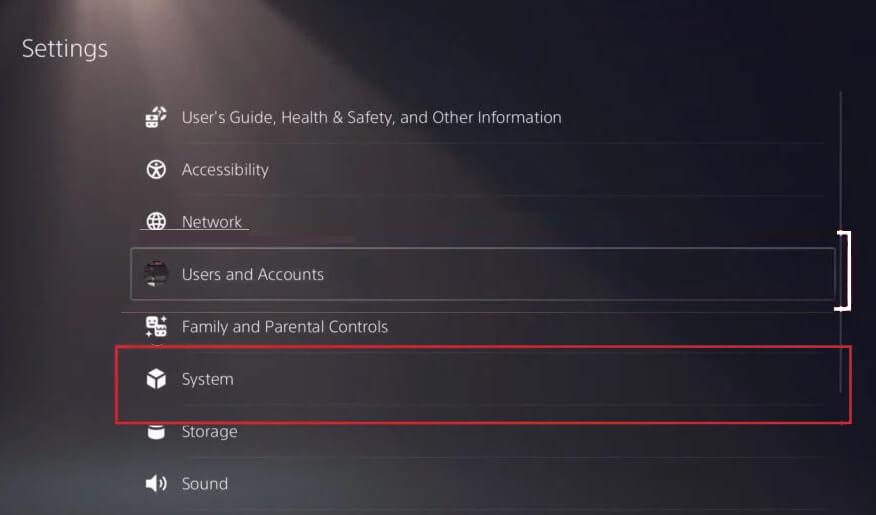
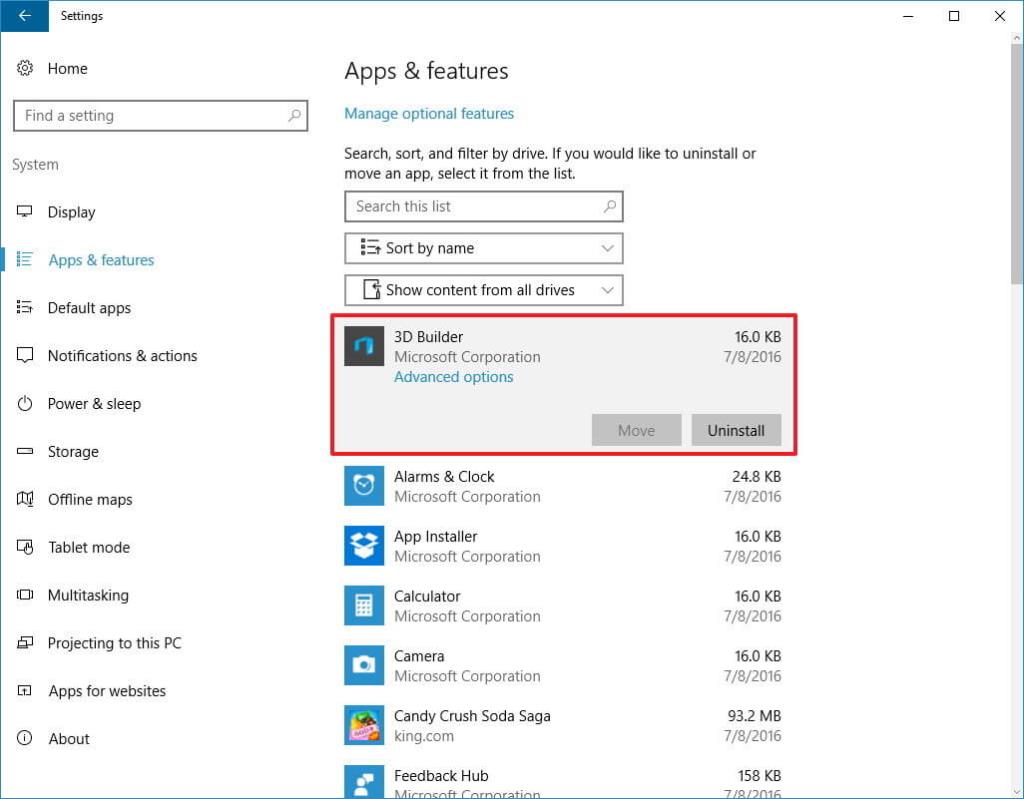
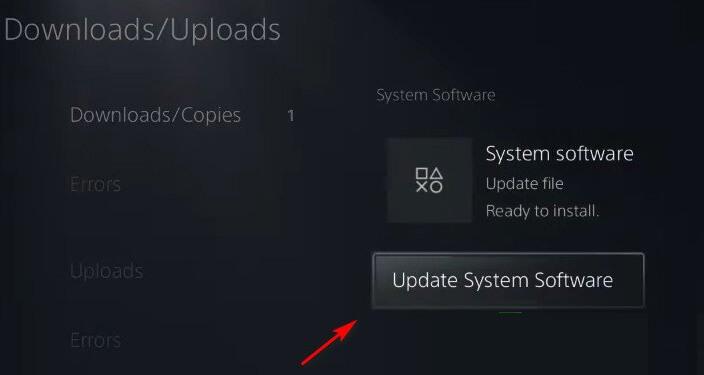
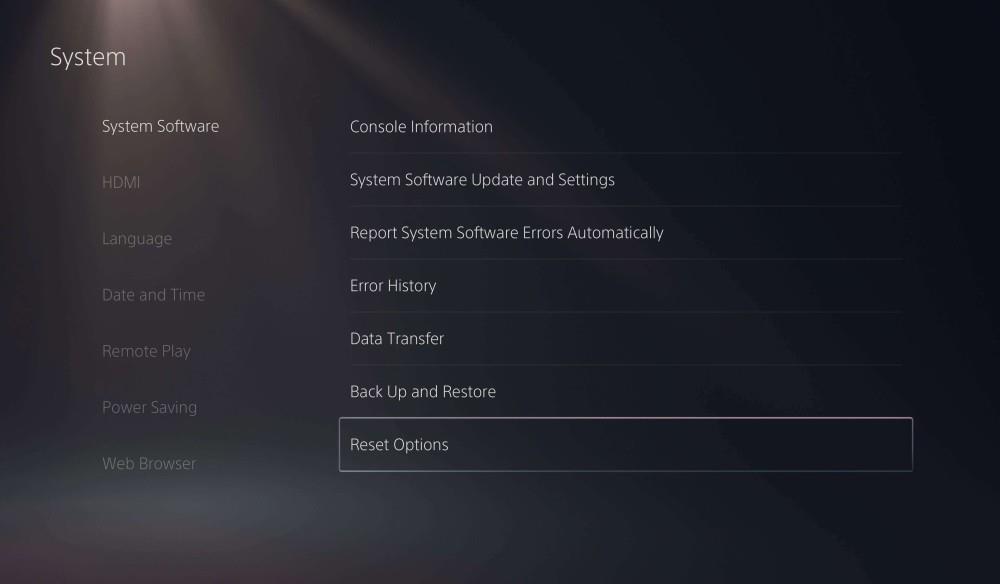
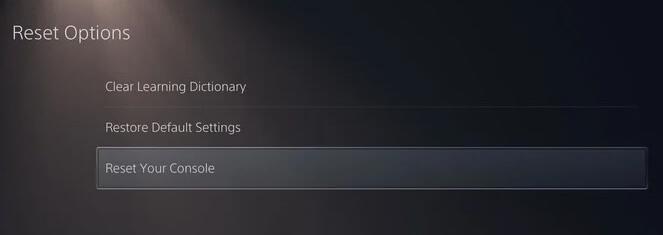
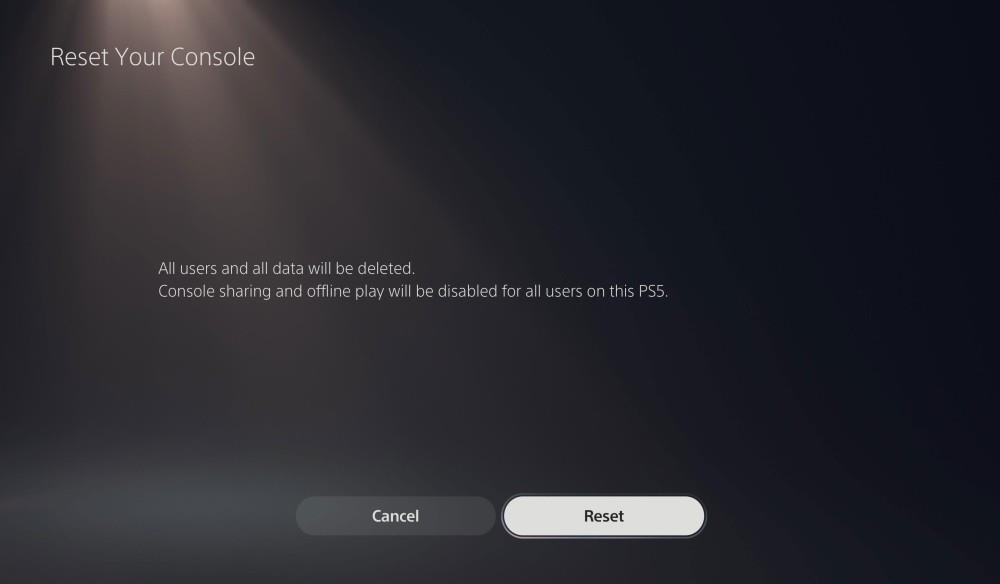


![[JAVÍTOTT] „A Windows előkészítése, ne kapcsolja ki a számítógépet” a Windows 10 rendszerben [JAVÍTOTT] „A Windows előkészítése, ne kapcsolja ki a számítógépet” a Windows 10 rendszerben](https://img2.luckytemplates.com/resources1/images2/image-6081-0408150858027.png)

![Rocket League Runtime Error javítása [lépésről lépésre] Rocket League Runtime Error javítása [lépésről lépésre]](https://img2.luckytemplates.com/resources1/images2/image-1783-0408150614929.png)



